La maggior parte delle presentazioni multimediali non sono altro che slideshow di immagini visualizzate sullo schermo con qualche effetto di transizione tra una e l’altra. ScatterShow , invece, consente di crearne di nuove, dall’aspetto moderno e in modo semplice. Supporta i formati immagine più diffusi come JPG, PNG, BMP e TIF ed è disponibile anche per Mac OS X . Inoltre, è assolutamente gratuito e consente la condivisione su Facebook e YouTube.
Per scaricare il programma occorre collegarsi all’ apposita pagina del sito ufficiale, inserire un indirizzo email (non necessariamente valido) e cliccare su FREE . Nella pagina successiva verrà mostrato il codice seriale del software, necessario per attivare la licenza gratuita, e i link per il DOWNLOAD dei file di installazione (per Windows e Mac).
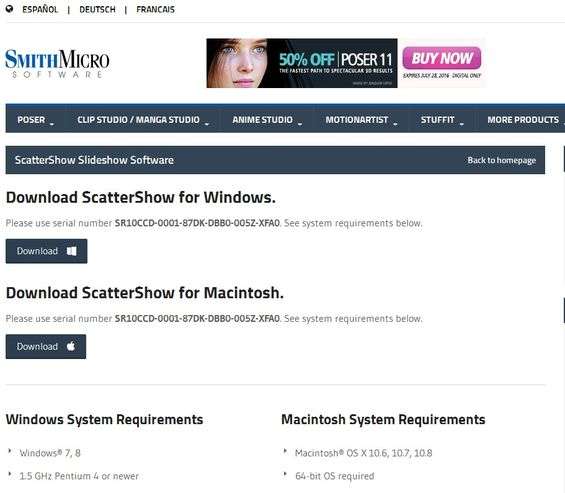
Al primo avvio, inseriamo il codice seriale e premiamo OK per accedere alla finestra di benvenuto del programma.
Per iniziare un nuovo progetto basta cliccare su Start Scattering Photos e selezionare le immagini che si vogliono inserire nella presentazione. Premendo poi sul tasto Background è possibile caricare un’immagine da impostare come sfondo.
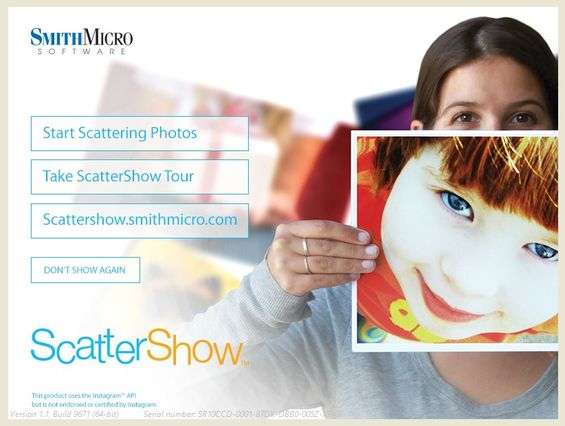
Dal pannello di sinistra è possibile selezionare una dei tanti template a disposizione che permettono di scegliere come le immagini verranno visualizzate nella presentazione. Attraverso la timeline in basso si possono spostare le foto e cambiargli posizione. In qualsiasi momento, premendo il tasto Play si può visualizzare un’anteprima dello slideshow.
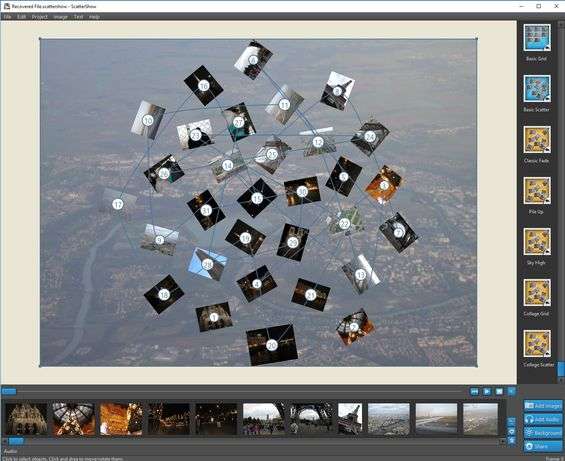
Cliccando col tasto destro su un template e selezionando l’opzione Edit template si possono modificare i parametri del modello scelto. Si può ad esempio cambiare la distanza, la rotazione massima, lo zoom, la pausa e tutto il resto. Si può anche creare una copia del modello originale per crearne uno personalizzato.
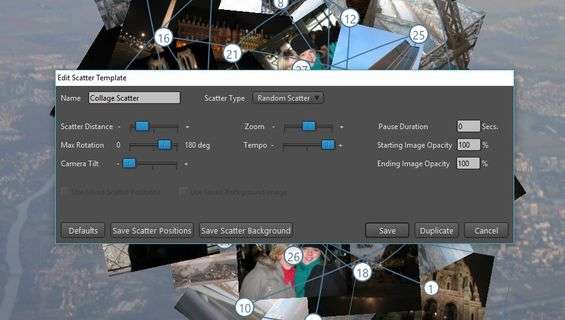
Cliccando col tasto destro su una foto si può rimuoverla o modificarla applicando qualche effetto che renderà la presentazione ancora più gradevole.
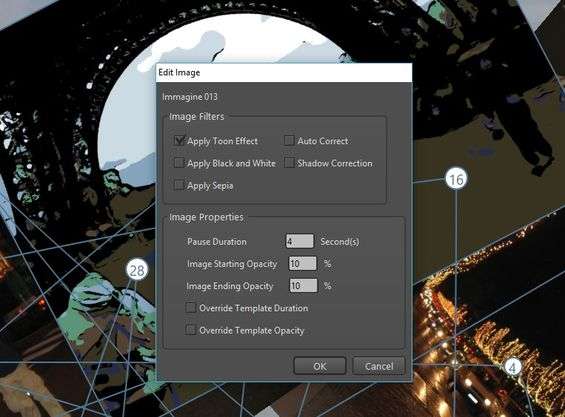
Naturalmente, ogni presentazione che si rispetti ha anche una musica di sottofondo. Per aggiungerla basta cliccare su Add Audio e selezionare il brano musicale da utilizzare. Premendo invece il tasto con la ruota dentata si può modificare il formato per adattarlo al dispositivo sul quale andrà riprodotta.
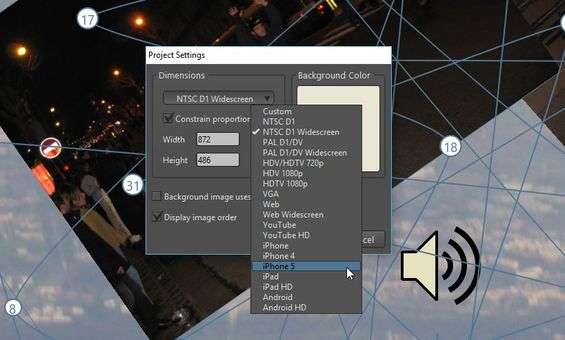
Una volta che la presentazione è pronta, è sufficiente premere il tasto Share per scegliere cosa farne. Si può salvare sul PC come file video, esportarla in formato HTML5, condividerla su Facebook o caricarla su YouTube.
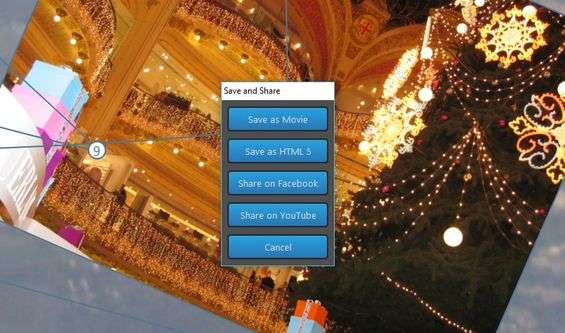
Se si è stufi delle solite presentazioni, ScatterShow è sicuramente un’alternativa da prendere in considerazione. Consente di creare in pochi minuti presentazioni dall’aspetto moderno e offre tantissime opzioni di personalizzazione praticamente illimitate. Si deve solo prendere un po’ di dimestichezza con le varie voci dei menu, visto che l’interfaccia è in inglese, ma tutto sommato è un piccolo sacrificio che si può accettare.